Я узнал, как это сделать, и давайте поделимся с вами этой замечательной функцией. Я обнаружил три интересные особенности:
Для множественного выбора просто удерживайте alt+, shiftзатем выбирайте всякий раз, когда вы хотите изменить щелчком мыши, затем введите что-нибудь, что вы можете написать в нескольких местах одновременно.
Еще одна интересная функция - выбор столбца. Это дает вам отличную возможность щелкать мышью и очень помогает, особенно при рефакторинге.
В большинстве систем он работает с удерживанием middleMouseButtonи перетаскиванием вашего кода, а в других он работает, удерживая altи выбирая код, как показано ниже:
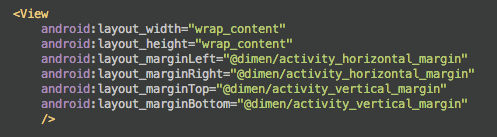
- Третья интересная особенность - превосходный выбор, он находит одно и то же слово в коде и позволяет вам легко его изменить или добавить. вы можете сделать это, нажав alt+ jв Windows / Linux и ctrl+ gв Mac. Посмотрите, как это работает:
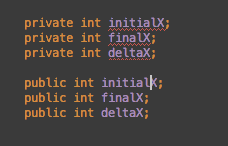
Также, как сказал @Narayana в комментариях, Ctrl+ Shift+ Alt+ jвыбирает все вхождения за один выстрел для однократного рефакторинга.

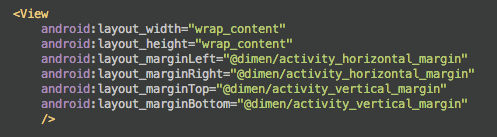
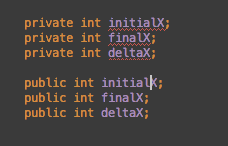
Ctrl+Shift+Alt+jвыбирает все вхождения за один раз для однократного рефакторинга.Вы можете использовать Alt+ Shiftи щелкать несколько мест для нескольких курсоров.
Чтобы выбрать похожие вхождения в файлах, используйте Alt+ j.
Для получения дополнительной информации: нажмите здесь
источник
Многострочный курсор (без мыши)
Windows: CTRL+ CTRL(Удерживать) +↑ / ↓
Mac: ⌘+ ⌘(Удерживать) +↑ / ↓
ESC завершит многострочный режим.
Изменить горячую клавишу с несколькими картами
Чтобы добавить настраиваемую раскладку клавиш, CTRL+ SHIFT+ A, введите
keymapи щелкните мышью сSettingsподтекстом. ИщитеClone Caret AboveиClone Caret Below.Я сопоставил свой с ALT+ SHIFT+ ↑ / ↓.
Бонус
Попробуйте удерживающие комбинации CTRL, SHIFTи стрелки для повышения мощности отбора.
источник
Нажмите комбинацию
Shift+Alt+Insertдля редактирования в режиме выбора столбца.источник
Shift+Alt+ ещеInsertраз, чтобы выйти из режима редактирования :). В этом случае курсор может перемещаться вверх-вниз обычным образом, а не через пробелы.Как для Mac, так и для Windows просто откройте контекстное меню и нажмите «Режим выбора столбца», чтобы включить или отключить поведение.
источник
На Mac мне нравится делать ⌥ (option)+ shift+ mouse clickв нескольких строках в Android Studio 3.1.3.
источник
В Windows вы можете попробовать плагин с именем ConyEdit. У него отличный режим столбцов, основанный на регулярном выражении.
источник